실업급여 5차 신청하는 방법 온라인 상세
- Tip
- 2021. 5. 29. 14:13
안녕하세요~
시간이 흐르고 흘러
벌써 한달이 되서 실업급여 신청하는 날이 돌아왔네요.
어느덧 5차입니다.
잊고지내다가 이틀 전에 문자로 꼭 알려주더라고요.
그래서 너무 좋아요.
고용보험
고용보험 실업급여를 신청하세요. 자세히 보기 실업급여는 실업이라는 보험사고가 발생했을 때 취업하지 못한 기간에 대하여 적극적인 재취업활동을 한 사실을 확인(실업인정)하고 지급합니다
www.ei.go.kr
오늘은 구직활동 외 활동을 할겁니다.

실업인정 인터넷 신청에 들어가서
로그인 합니다.


정보가 맞는지 확인 해 줍니다.

오늘은 구직활동 외 활동사항을 할거기 때문에
전체기간 중 구직활동 외 활동사항이 있으신가요?에 있음을 선택합니다.
온라인 취업특강 바로가기 눌러주면
밑에 창이 뜹니다.

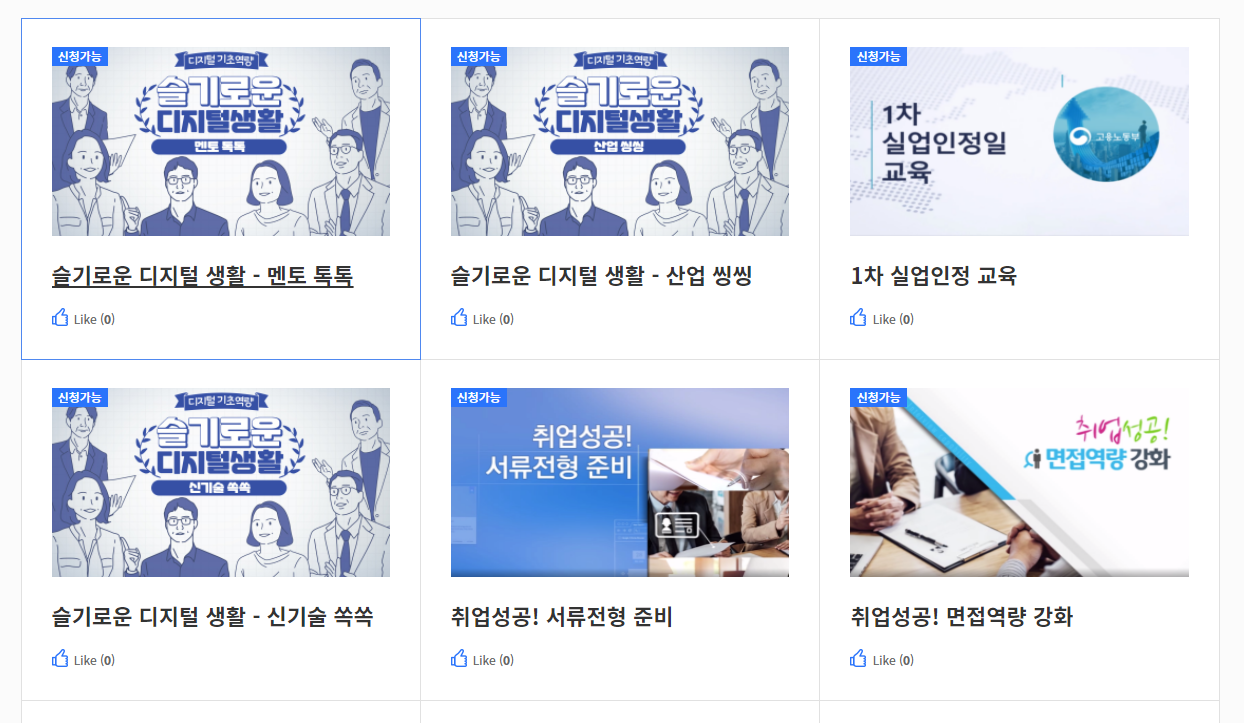
오늘은 슬기로운 디지털 생활 - 신기술 쑥쑥을 들어보겠습니다.
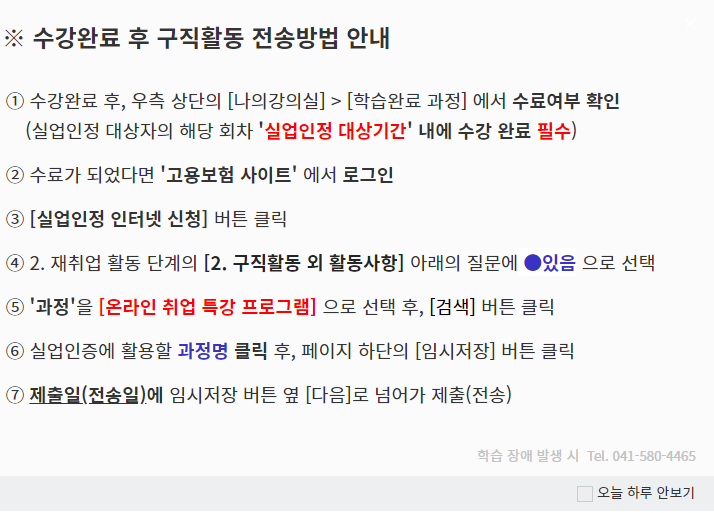
클릭하면 위 팝업창이 뜨는데
수강완료 후 전송방법이 상세히 나와있습니다.
사실 저는 매일 고용보험을 먼저 들어가는데
고용보험은 로그인 유지시간이 있어서
어차피 강의 듣다보면 로그아웃되어 있으니
바로 온라인 취업특강 들어가는 것도 나쁘지 않겠습니다.
(그래도 저는 먼저 고용보험 들어가요!!)
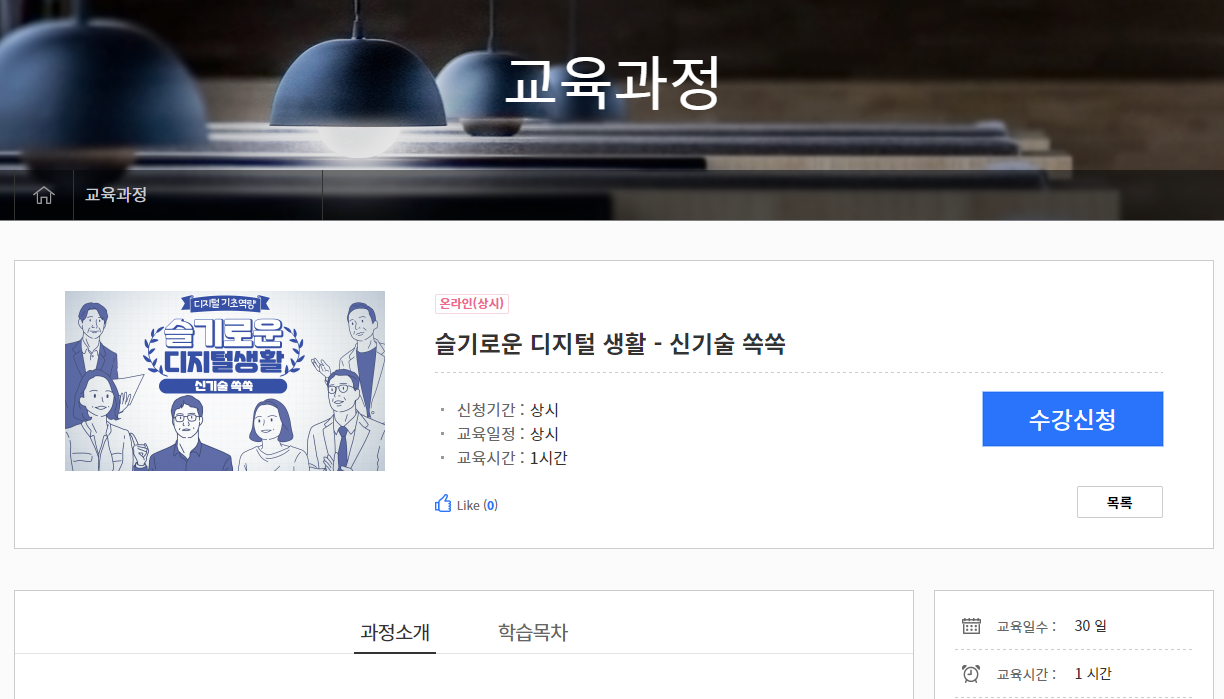

클릭해서 수강신청을 눌러줍니다.
그럼 수강신청이 완료되었다고 뜹니다.
교육시간은 1시간 입니다.


강의실에 입장해서 학습하기를 눌러 주면 됩니다.
1시간으로 풀 영상이 아니라 나눠져 있어서
계속 다음 눌러줘야 합니다.
강의시간은 딱 1시간이네요..

강의를 다 들은 후 엑스 표시를 누르면
이렇게 진도가 100%라고 뜹니다.
그럼 다시 고용보험 창으로 돌아갑니다.

아까 구직활동 외 활동사항에
과정 -> 온라인 취업특강 프로그램 선택하고 검색 눌러줍니다.

검색을 누르면 여태껏 들었던 강의 내역이 뜹니다.
이번에 들었던 슬기로운 디지털 생활 -신기술 쏙쏙 프로그램을 클릭합니다.

그럼 이렇게 세부내역에 딱 뜨는걸 확인 할 수 있습니다!!
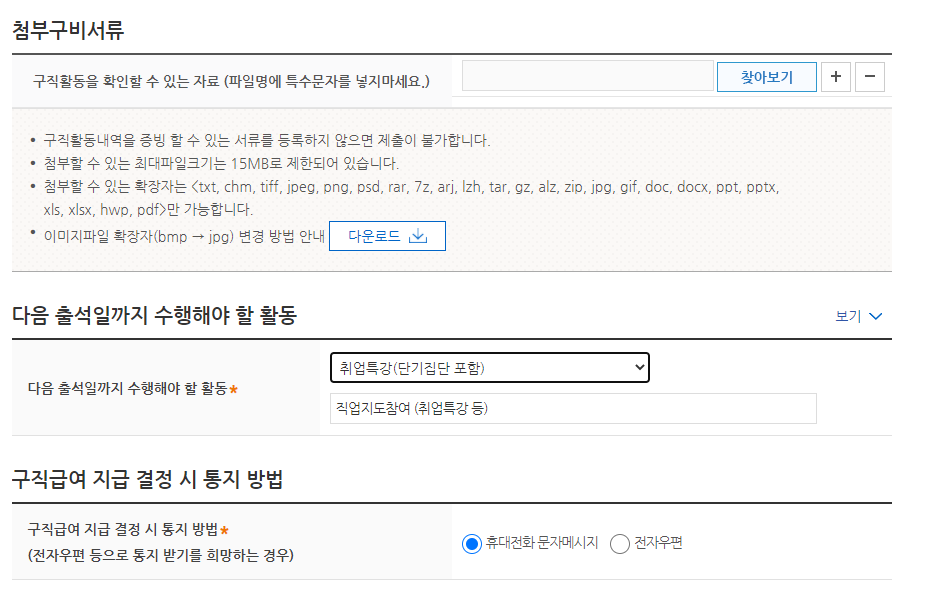
그 다음은 다음 출석일까지 수행해야 할 활동을 선택하면 되는데
꼭 선택한거 안해도 된다고 하네요.
저번에 저도 취업활동 한다고 하고 취억특강 강의 들었어요!!
그다음 임시저장을 눌러줍니다.


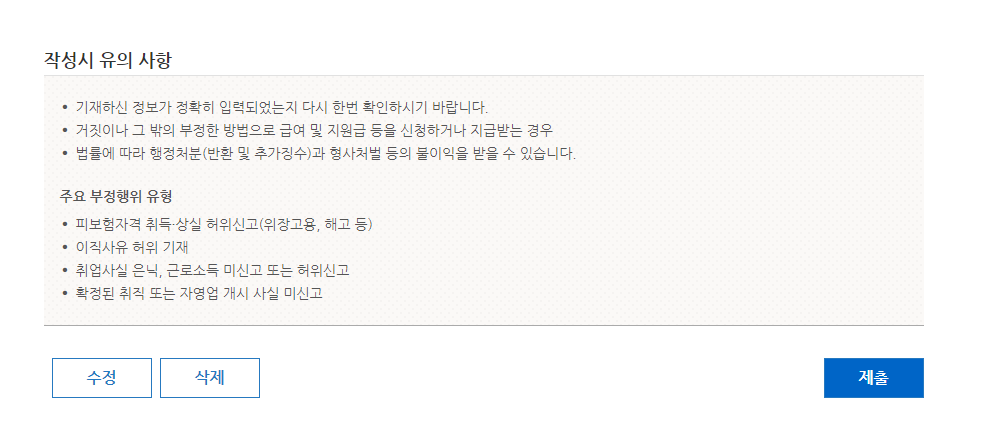
임시저장 한 후 다시 한번 맞게 작성했는지
확인합니다.
틀린게 있다면 수정이 가능하니 수정하시고
맞다면 밑에 제출 눌러줍니다.
제출과 당시에 문자로
귀하의 인터넷 실업인정 신청건이 정상적으로 전송되었습니다.
라고 옵니다.
그럼 진짜 끝!!!!!
다음 실업급여 신청일에 다시 돌아오겠습니다!!
'Tip' 카테고리의 다른 글
| [카페24] 멀티 쇼핑몰 만드는 방법 (0) | 2021.06.29 |
|---|---|
| 실업급여 6차 온라인 신청하는 방법 실업 인정 신청 구직 외 활동 상세 (1) | 2021.06.27 |
| 실업 급여 4차 신청하는 방법 상세 워크넷 (0) | 2021.05.02 |
| 실업급여 3차 온라인 신청 방법/구직활동 상세 (0) | 2021.04.02 |
| 실업급여 2차 신청하는 방법 실업인정 온라인 신청 방법 구직외 활동 상세 (0) | 2021.03.07 |